Synchronisation mit Outlook
Auf dieser Seite geht es um die Synchronisierungsfunktion. Diese Funktion legt Termine in dem von Ihnen vorgegebenen Kalender bzgl. der Fehlzeiten und auch Geburtstage Ihrer Mitarbeiter in Outlook an.
Fehlzeiten
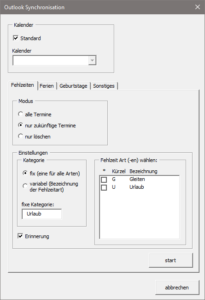
Der Modus gibt den Programmablauf vor, Sie können zwischen den folgenden Optionen wählen:
- alle Termine: Synchroniert alle Fehlzeiten, die in der Datenbank vorhanden sind mit Ihrem Kalender
- nur zukünftige Termine: Synchronisiert alle Termine, deren Anfang und/oder deren Ende in der Zukunft liegen
- nur löschen: Löscht alle eingetragenen Termine aus Ihrem Outlook Kalender
Bei den Einstellungen können Sie wählen, ob Sie eine Erinnerung von Outlook erhalten möchten und welcher Kategoerie die Fehlzeiten in Outlook angehören sollen.
Bei der Kategorie können Sie noch zwischen zwei Optionen wählen. Entweder werden alle Termine, egal ob Urlaub, Krank usw., der gleichen Kategorie hinzugefügt (fix) oder aber den Terminen wird als Kategorie die Bezeichnung der Fehlzeitarten zugewiesen.
Tipp: Wenn Sie eine gleichnamige Kategoerie in Outlook angelegen, können Sie deren Farbe in Ihrem Kalender anpassen.
Ferien
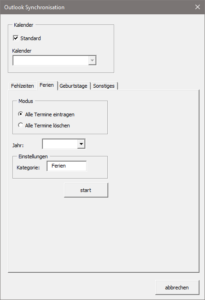
Auf dieser Seite haben Sie die Möglichkeit im Programm gespeicherte Ferienzeiten in Ihren Outlook-Kalender einzutragen.
Geburtstage
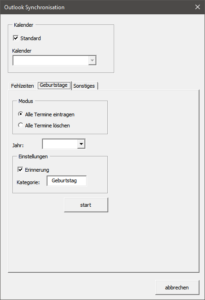
Dieser Dialog bietet Ihnen die Möglichkeit die Geburtstage Ihrer Mitarbeiter mit Ihrem Outlook-Kalender zu synchronisieren. Hierfür wählen Sie den gewünschten Modus und das Jahr, in dem die Geburtstage angelegt werden sollen. Des Weiteren stehen auch hier die Einstellungen bezüglich Erinnerung und Kategorie zur Verfügung.
Sonstiges
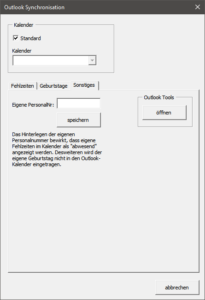
Auf diesem Formular können Sie Ihre eigene Personalnummer hinterlegen. Dadurch werden Sie bei eigenen Fehlzeiten in Ihrem Kalender als „abwesend“ angezeigt und Ihr Geburtstag wird nicht in Ihrem Kalender eingetragen.
Jeder Benutzer kann dies für sich persönlich einstellen.
Outlook Tools
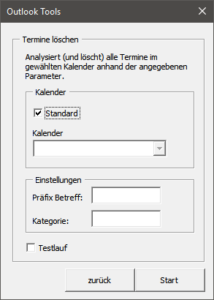
Diese Funktion dient der Korrektur misslungener Synchronisierungen. Sollten sich einmal Termine in Ihrem Kalender nicht mehr mit dem Modus „nur löschen“ entfernen lassen können Sie diese Funktion nutzen um Ihren Kalender wieder aufzuräumen.
Vorgehen:
- Wählen Sie den entsprechenden Kalender
- Geben Sie bei Präfix den Anfang des Betreffs der zu löschenden Termine ein (z.B. „Urlaub – „)
- Geben Sie bei Kategorie die entsprechende Kategorie der Termine ein, die Sie löschen möchten (z.B. „Urlaub“)
- Führen Sie einen Testlauf durch
- Führen Sie einen Echtlauf durch
Die Outlook Tools sollten nur im Notfall benutzt werden, sollten Sie unsicher sein, können Sie mich gerne kontaktieren.
